1、1.将光标点在要设页码的首页

2、2.从 页面设置→ 分隔符 ,点击直至光标前出现一空白页→ 分节符,下一页

3、3.从 插入 → 页眉页脚 选页眉或页脚,如果选页眉则还要转入页脚→ 编辑页脚 →设计 的导航里里点击链接到前一条,使页脚的 与上一节相同 消失。

4、4.从 插入 → 页眉页脚 选页眉或页脚,如果选页眉则还要转入页脚→ 编辑页脚 → 设计 的导航里里点击链接到前一条,使页脚的 与上一节相同 消失。

5、5.保存设置
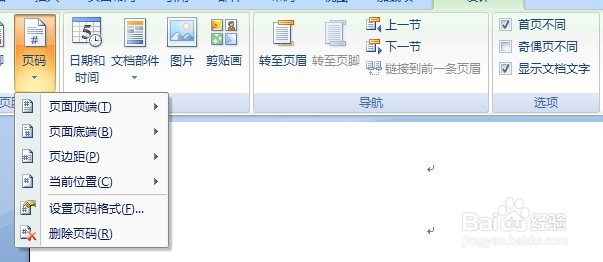
6、6.将 设计 最右边的 关闭页眉页脚 关闭

7、7.设置好页码后,刚才新产生的空白页可用 delete键删除
